
Hướng dẫn 4 cách tắt chế độ Talkback trên Android và iOS nhanh
Bạn đang tìm cách tắt TalkBack trên điện thoại iPhone, Samsung, OPPO, Xiaomi, Vivo vì gây nhiều phiền toái? Bạn cảm thấy khó chịu khi điện tự động phát ra âm thanh hoặc lời nói và không thể kiểm soát? Bài viết sau sẽ hướng dẫn bạn cách tắt chế độ TalkBack bằng phím cứng hoặc trong Cài đặt trên các dòng điện thoại Android và iOS. Cùng theo dõi nhé!
TalkBack là gì?
TalkBack là một tính năng hỗ trợ, được phát triển dành cho người khiếm thị dùng thiết bị chạy hệ điều hành Android. Tính năng này giúp người dùng tương tác với điện thoại thông qua giọng nói ảo mà không cần phải nhìn vào màn hình.
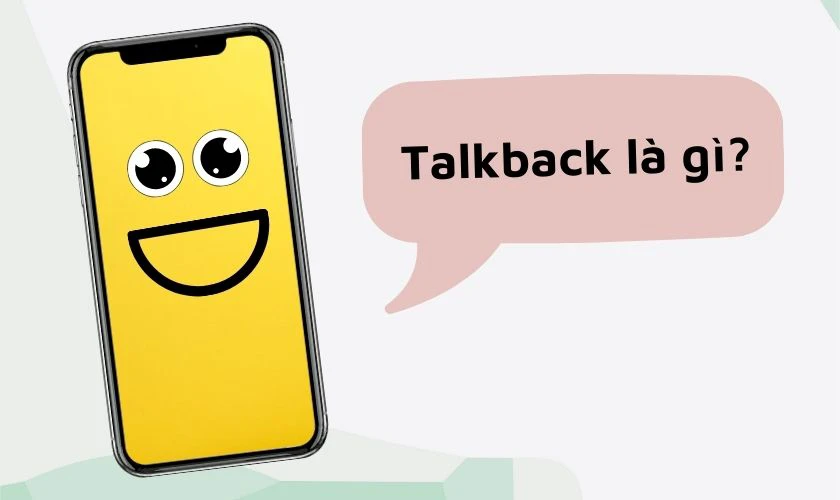
Khi TalkBack được kích hoạt, nếu bạn chạm vào một biểu tượng bất kỳ, thiết bị sẽ đọc to tên ứng dụng/ tính năng đó. Nhờ đó mà người dùng biết được mình đang tương tác với phần nào và thực hiện các thao tác một cách hiệu quả.
Vì sao nên thực hiện cách tắt TalkBack?
Mặc dù TalkBack là một tính năng hữu ích. Tuy nhiên, khi kích hoạt tính năng này điện thoại sẽ tự phát ra âm thanh và gây tình trạng loạn cảm ứng, khó thao tác.
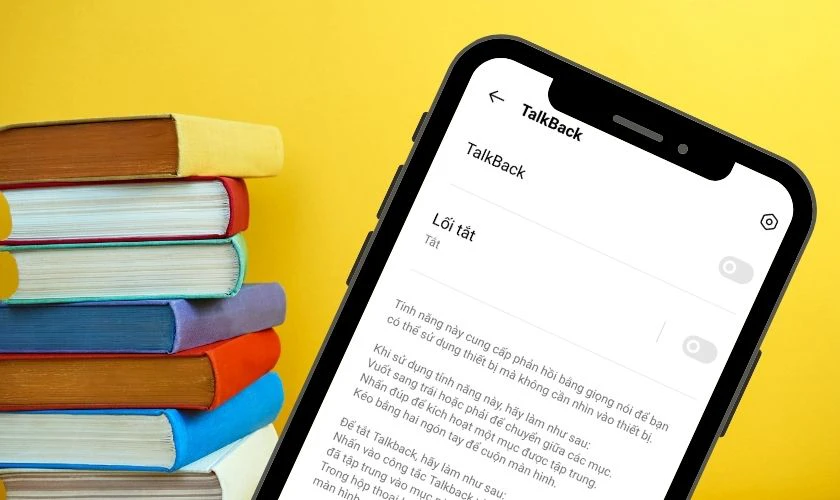
Với những người đã quen nhìn màn hình, việc này có thể gây khó chịu trong khi sử dụng điện thoại. Chính vì vậy, để không cảm thấy phiền phức hay bị cản trở, bạn nên tắt chế độ TalkBack tự phát giọng nói này trên điện thoại đi.
Hướng dẫn cách tắt TalkBack trên điện thoại Android
Nếu bạn đang gặp khó khăn trong việc tắt chế độ TalkBack trên điện thoại của mình và chưa biết cách thực hiện? 4 cách dưới đây sẽ nhanh chóng giúp bạn loại bỏ mối phiền toái này đi.
Lưu ý: Bài hướng dẫn dưới đây được thao tác trên điện thoại OPPO Reno 2F, cách tắt chế độ TalkBack trên điện thoại Samsung, OPPO, Vivo, Xiaomi, Redmi khác bạn có thể làm tương tự.
Cách tắt chế độ TalkBack bằng phím cứng
Cách đầu tiên và nhanh nhất để tắt TalkBack là sử dụng các nút điều chỉnh âm lượng trên điện thoại của bạn. Với cách này, trước đó bạn cần thiết lập để cho phép người dùng điều chỉnh bằng nút âm lượng như sau.
Hướng dẫn nhanh:
- Mở ứng dụng Cài đặt, chọn Cài đặt bổ sung.
- Nhấn vào mục Trợ năng, chọn TalkBack.
- Gạt thanh trượt tại mục Lối tắt và nhấn Ok.
- Tiếp tục nhấn vào Lối tắt và tích vào mục Giữ các nút âm lượng.
- Tắt chế độ TalkBack bằng cách nhấn cùng lúc 2 phím cứng tăng, giảm âm lượng.
Hướng dẫn chi tiết:
Bước 1: Bạn mở ứng dụng Cài đặt trên điện thoại của bạn rồi chọn Cài đặt bổ sung.
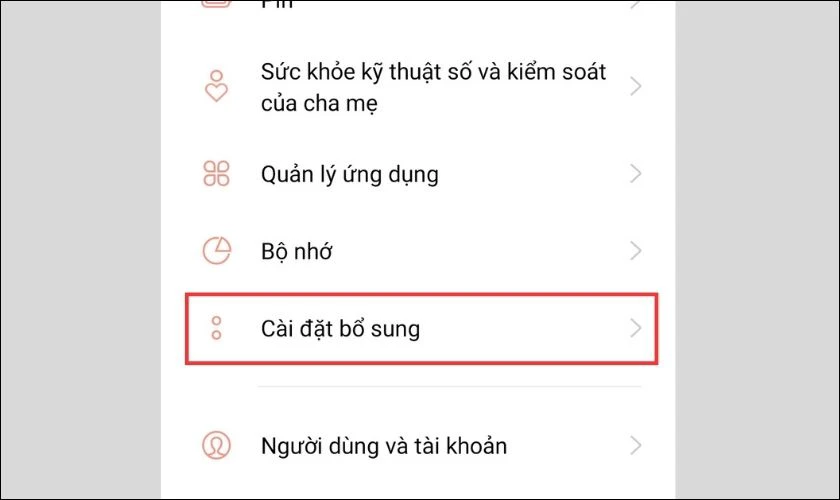
Bước 2: Nhấn vào Trợ năng, chọn TalkBack.
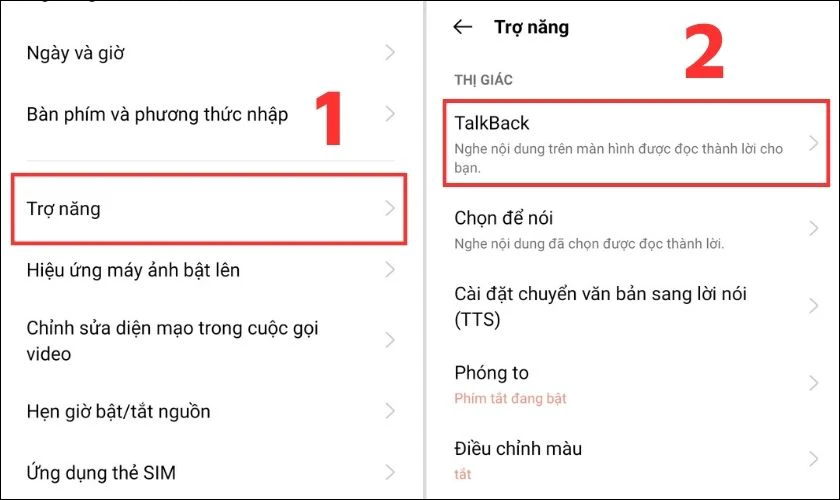
Bước 3: Gạt bật thanh trượt tại mục Lối tắt và ấn OK.
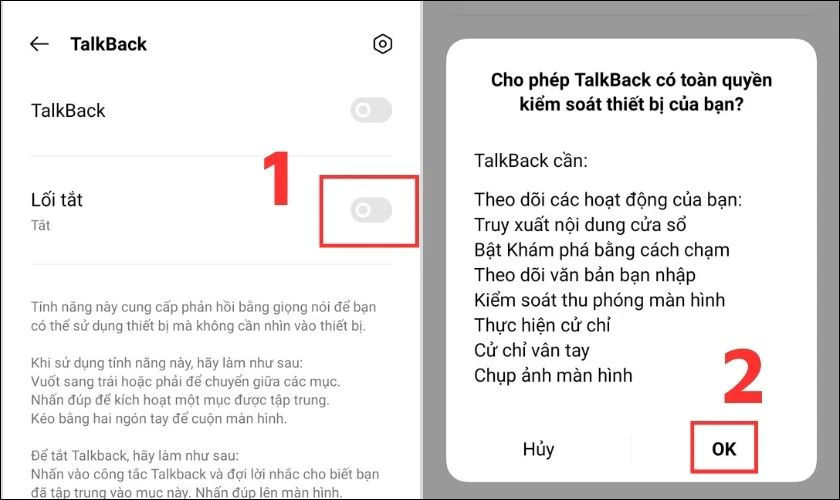
Bước 4: Tiếp tục nhấn vào Lối tắt, sau đó tích Giữ các nút âm lượng và chọn OK để hoàn tất.
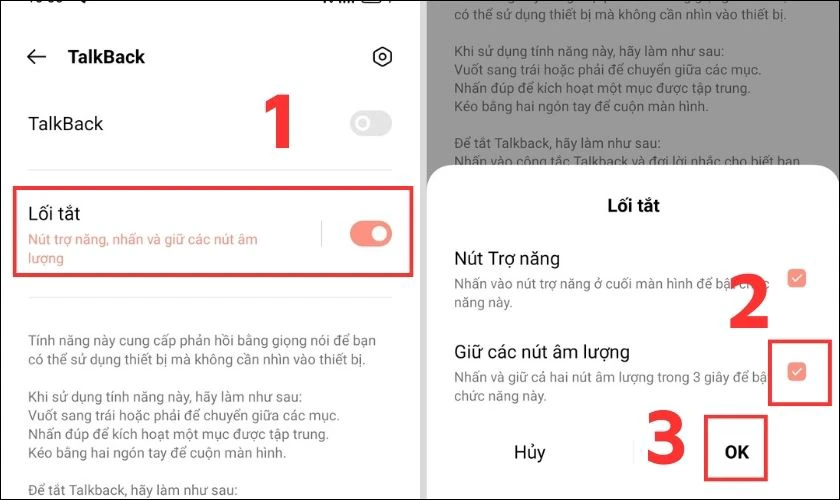
Sau khi đã bật tính năng này, bạn có thể dễ dàng tắt TalkBack theo các bước dưới đây:
Bước 1: Bạn nhấn và giữ đồng thời 2 phím tăng, giảm âm lượng ở cạnh bên của thiết bị.
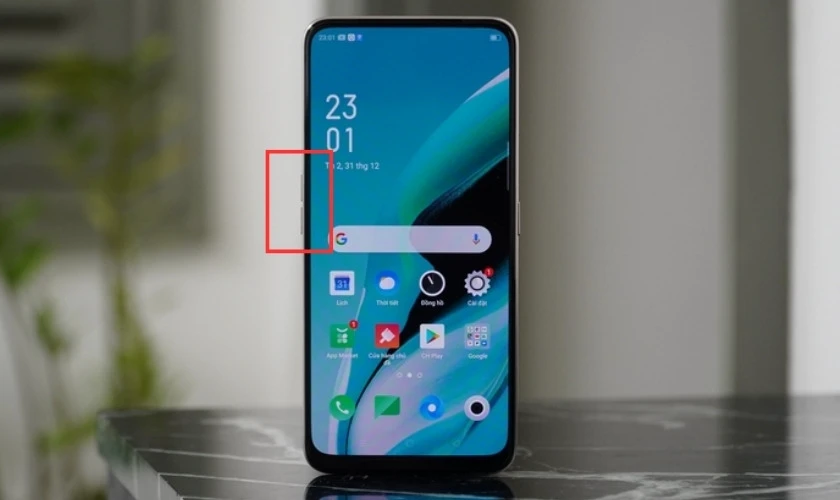
Bước 2: Khi bạn nghe thấy “TalkBack tắt” có nghĩa trợ năng này trên điện thoại đã được tắt.
Trong trường hợp TalkBack không tắt được bằng nút âm lượng, đừng lo lắng vì chúng ta vẫn còn 3 phương pháp dưới đây.
Xem hướng dẫn chi tiết: Cách cài đặt và sử dụng ứng dụngauto click trên ios,adroid và pc nhanh và chuẩn nhất hiện nay!
Cách tắt TalkBack trong mục Cài đặt
Cách thứ 2 để tắt chế độ TalkBack trên điện thoại Android là thông qua ứng dụng Cài đặt. Thao tác rất đơn giản, bạn thực hiện như sau:
Bước 1: Bạn mở chức năng Cài đặt trên thiết bị của mình.
Bước 2: Nhấn chọn phần Cài đặt bổ sung, tiếp theo vào mục Trợ năng.
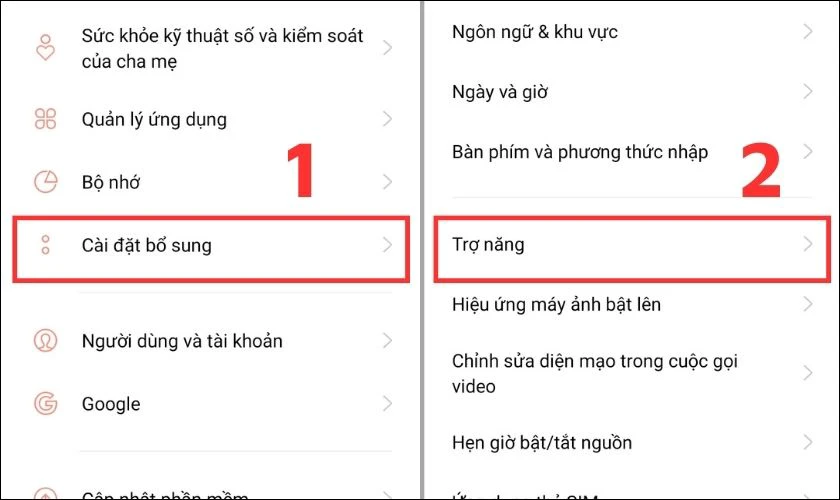
Bước 3: Trong danh sách này, bạn chọn TalkBack rồi nhấp vào thanh trượt.
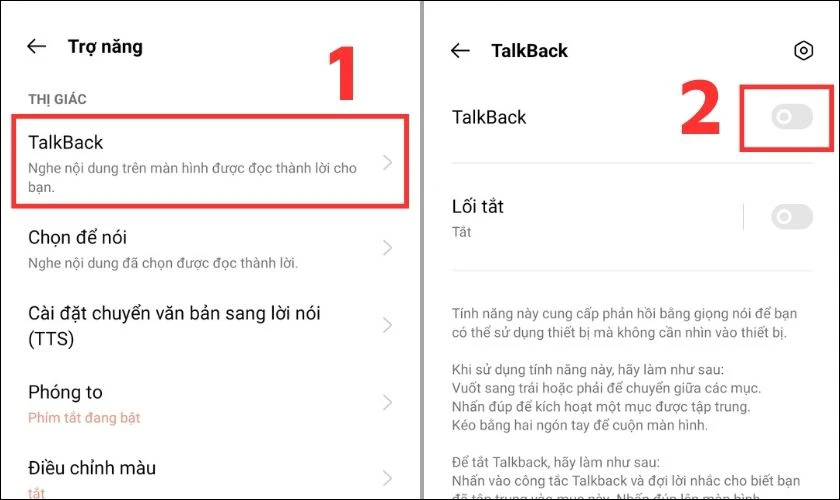
Bước 4: Khi bảng popup thông báo hiện ra, bạn chọn Dừng là được.
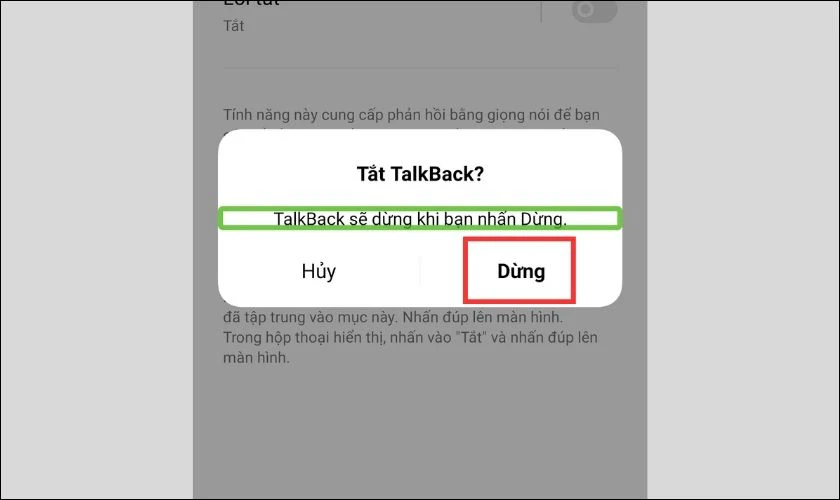
Như vậy, tính năng TalkBack đã được tắt và bạn có thể thao tác trên điện thoại như bình thường.
Sử dụng trợ lý Google Assistant để tắt TalkBack
Google Assistant - một trợ lý ảo của Google cho phép bạn điều khiển điện thoại thông qua giọng nói của chính mình. Khi đã kích hoạt cô trợ lý này, bạn có thể yêu cầu nó thực hiện hầu hết các tác vụ bằng các lệnh tương ứng.
Bước 1: Bạn nhấn giữ nút nguồn trong 0,5 giây hoặc nói “Hey Google” để khởi chạy Google Assistant.
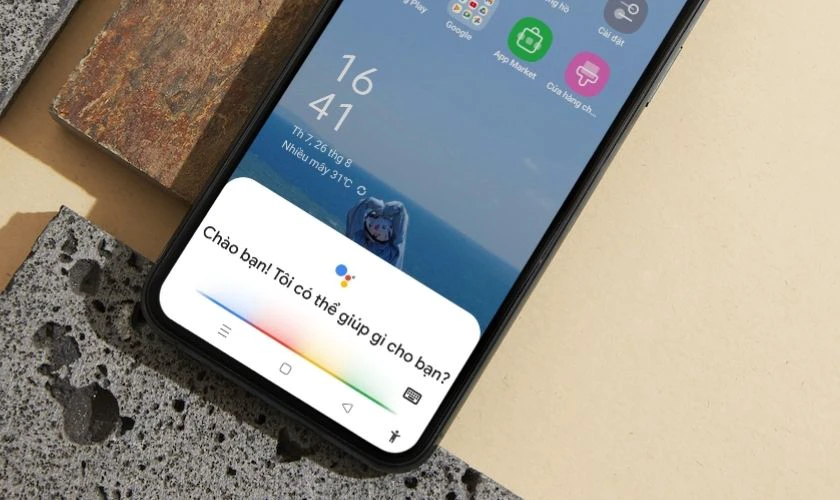
Bước 2: Bạn nói “Tắt tính năng TalkBack” và chờ trợ lý phản hồi xác nhận đã tắt.
Lưu ý: Để áp dụng phương pháp này, bạn cần thiết lập cho phép Google Assistant hoạt động trước đó.
Cách tạm dừng chế độ TalkBack trên Android
Chế độ tạm dừng trên TalkBack là tính năng cho phép bạn tạm thời tắt lời hướng dẫn khi thao tác trên màn hình. Điều này giúp bạn có thể tương tác với các phần trên máy mà không bị gián đoạn bởi giọng nói trong thời gian ngắn. Tuy nhiên, TalkBack không còn hỗ trợ dừng tạm thời, do vậy bạn chỉ có thể tắt hẳn tính năng này đi.
Cách tắt chế độ TalkBack trên điện thoại iOS
Chế độ TalkBack có trên iOS không?
Trong hệ điều hành iOS, cũng có chế độ tương tự như TalkBack trên Android với tên là VoiceOver. Để tắt chế độ VoiceOver trên iPhone, bạn có 2 phương pháp như sau:
Cách 1: Vô hiệu hóa VoiceOver trong Cài đặt
Bước 1: Khởi chạy ứng dụng Cài đặt trên màn hình iPhone.
Bước 2: Tiếp theo, bạn tìm và chọn mục Trợ năng.

Bước 3: Nhấp vào VoiceOver rồi ấn tắt tính năng là xong.
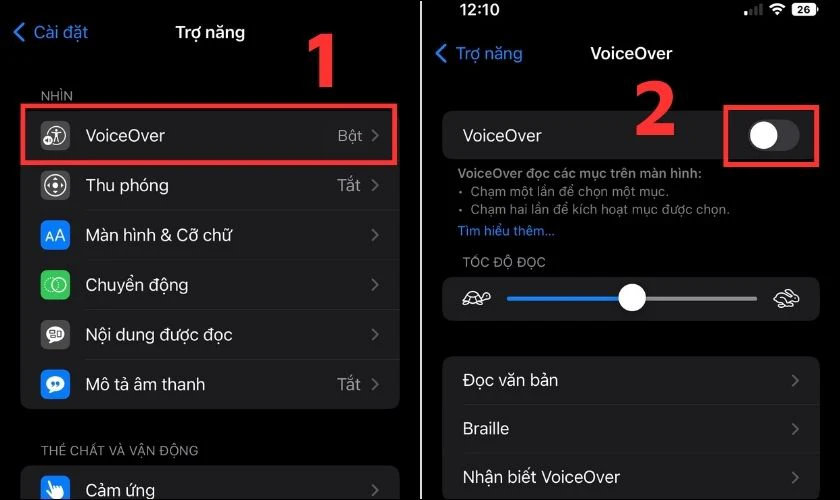
Cách 2: Tắt chế độ khiếm thị bằng trợ lý ảo Siri
Tương tự Android, bạn có thể yêu cầu Siri tắt VoiceOver trên iPhone thông qua giọng nói của bạn:
Bước 1: Bạn nói “Hey Siri” để kích hoạt trợ lý ảo Siri.
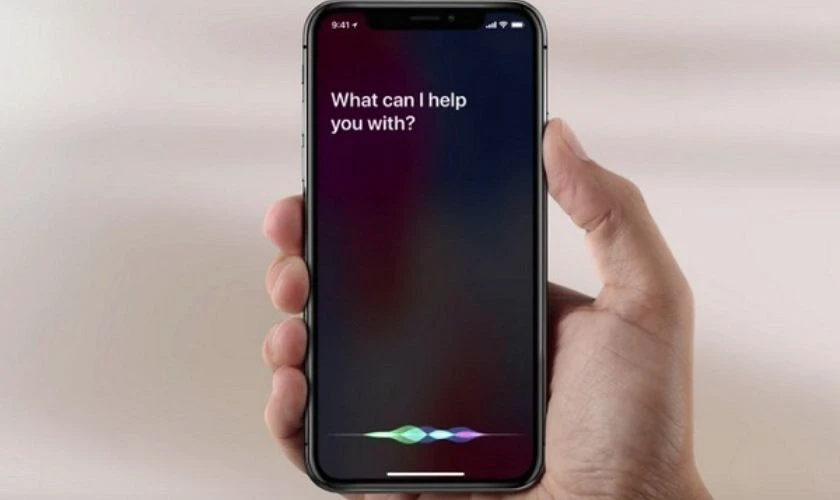
Bước 2: Tiếp tục nói lệnh “Turn Off VoiceOver” để tắt tính năng khiếm thị.
Lưu ý: Hiện tại Siri chưa hỗ trợ tiếng Việt, do đó khi ra lệnh cho nó bạn cần sử dụng tiếng Anh hoặc các ngôn ngữ được phép.
Kết luận
Trên đây là một số cách tắt TalkBack trên điện thoại Android và iOS. Bạn có thể áp dụng các cách này để khắc phục điện thoại tự nói và giúp trải nghiệm sử dụng thuận tiện hơn. Nếu bạn gặp bất kỳ khó khăn nào trong quá trình thực hiện, hãy để lại thắc mắc ở dưới để được giải đáp. Chúc bạn thành công!
Link nội dung: http://lichamtot.com/cach-tat-che-do-talkback-tren-android-va-ios-cuc-don-gian-a21099.html